- 1ubuntu的stable-diffusion-webui安装和大模型使用_在ubuntu上安装sdwebui
- 201【江科大自化协stm32F103c8t6】笔记之新建工程_stm32f1开发指南 江科
- 3C++数据结构之双向链表_c++ 双向链表头插
- 4蓝桥杯青少组python:第十三届省赛第二场_第三题 编程实现: 小青带着一根长为80厘米的竹竿去摘苹果,当伸手碰不到的苹果会借
- 5Windows下给SourceTree配置外部比较工具BeyondCompare_sourcetree添加外部比对工具
- 6umount时遇到“device is busy”解决办法及fuser用法
- 7Windows本地部署Ollama+qwen本地大语言模型Web交互界面并实现公网访问_open-webui加载本地qwen模型
- 8python中使用提示的python -m pip install --upgrade pip升级失败解决方案
- 95.大数据生态圈成员和原理_aggregationtype 为 replace
- 10线性代数总复习_矩阵带宽
【实用的开源项目】使用服务器部署MrDoc,一个支持跨平台、跨终端的在线文档、知识库管理程序
赞
踩
1. 前言
之前小俊也用过不少知识库管理系统,不过也是很久之前啦,最近发现了一个支持跨平台、跨终端的在线文档、知识库管理程序叫作 MrDoc觅思文档 ,简单使用之后,感觉还不错,推荐给大家,也作为 【实用的开源项目】 中的一期教程教大家如何部署这款程序。
1.1 官方网站
官方网站: https://mrdoc.pro/
官方Gitee: https://gitee.com/zmister/MrDoc
官方Demo:http://mrdoc.zmister.com/
2. MrDoc觅思文档 简介
自托管、私有部署的在线文档管理系统和知识库
3. 准备工作
- 【必需】一台服务器(推荐 腾讯云轻量应用服务器
HK或境内,其他服务器(如 CloudCone 、 RackNerd 、家里云或者各家企业的私有云亦可 - 【建议】操作系统:
Debian 10 - 【建议且必需】域名一枚,并解析到服务器上
- 【必需反向代理本教程选用NPM】安装好Nginx Proxy Manager( 相关教程 )
注意
[quote color=“danger”]这是一篇全新安装教程,若你的服务器已有环境或者已有数据请谨慎重装系统!!!可直接跳至
6.2 环境准备(其他服务器) 继续阅读。
这是一篇全新安装教程,若你的服务器已有环境或者已有数据请谨慎重装系统!!!可直接跳至
6.2 环境准备(其他服务器) 继续阅读。
这是一篇全新安装教程,若你的服务器已有环境或者已有数据请谨慎重装系统!!!可直接跳至 6.2 环境准备(其他服务器) 继续阅读。
[/quote]
本文软件基于腾讯云轻量应用服务器安装,无建议配置,教程使用的腾讯云轻量应用服务器系统为 Ubuntu Server 20.04 LTS 64bit !理论上腾讯云轻量应用服务器为 Ubuntu20.04-Docker20 的服务器操作应与本文基本一致(包括过程与报错),其他系统为 Debian 或者 Ubuntu 的服务器应与本文大同小异!
腾讯云轻量应用服务器购买地址: https://curl.qcloud.com/XqKjWCYA
腾讯云618夏日盛惠: https://curl.qcloud.com/ujD237Hl
腾讯云云产品特惠专区: https://url.cn/GhZUBLVG
4. 视频教程
5. 界面演示
5.1 首页
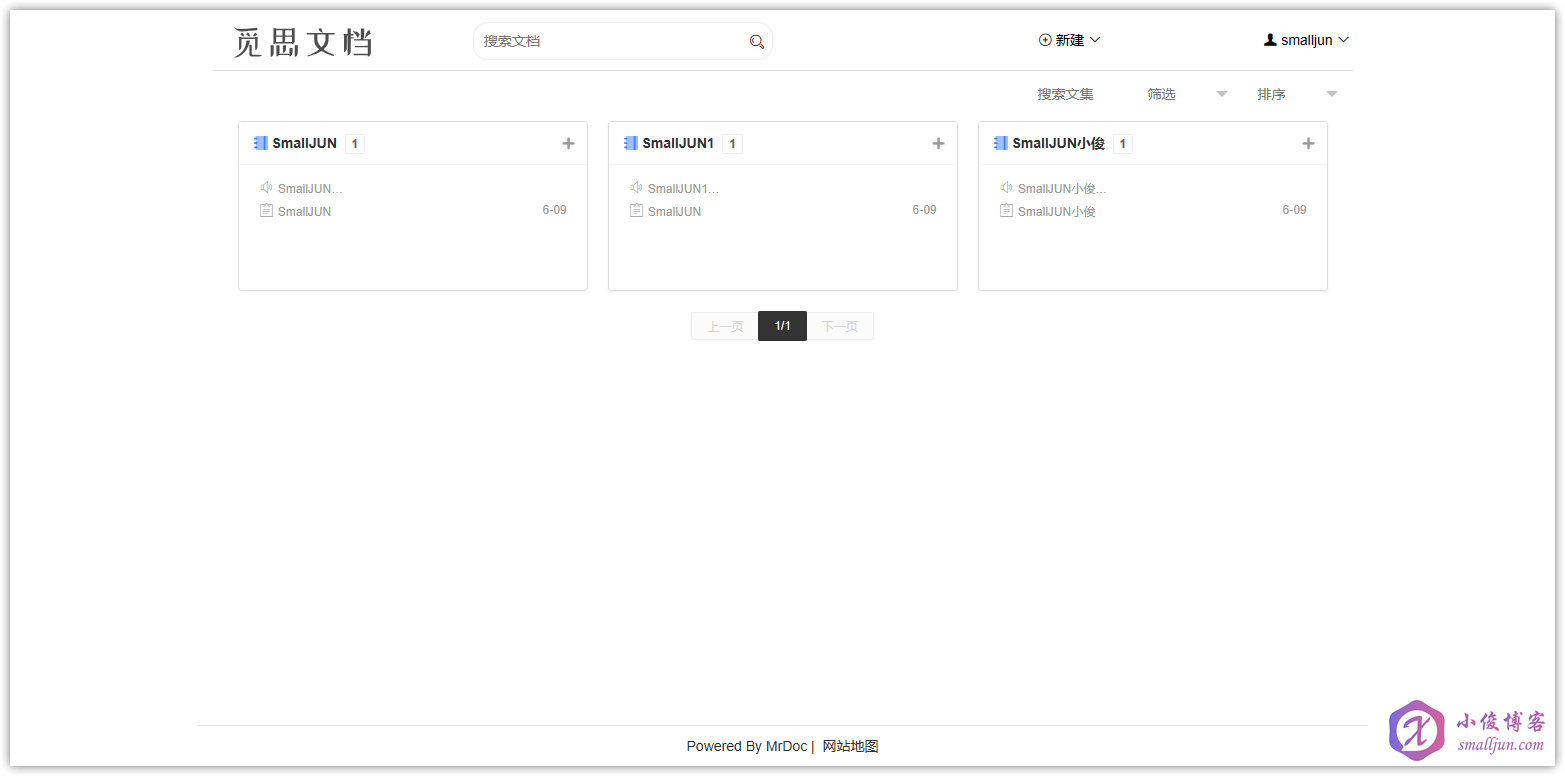
5.2 文集管理页
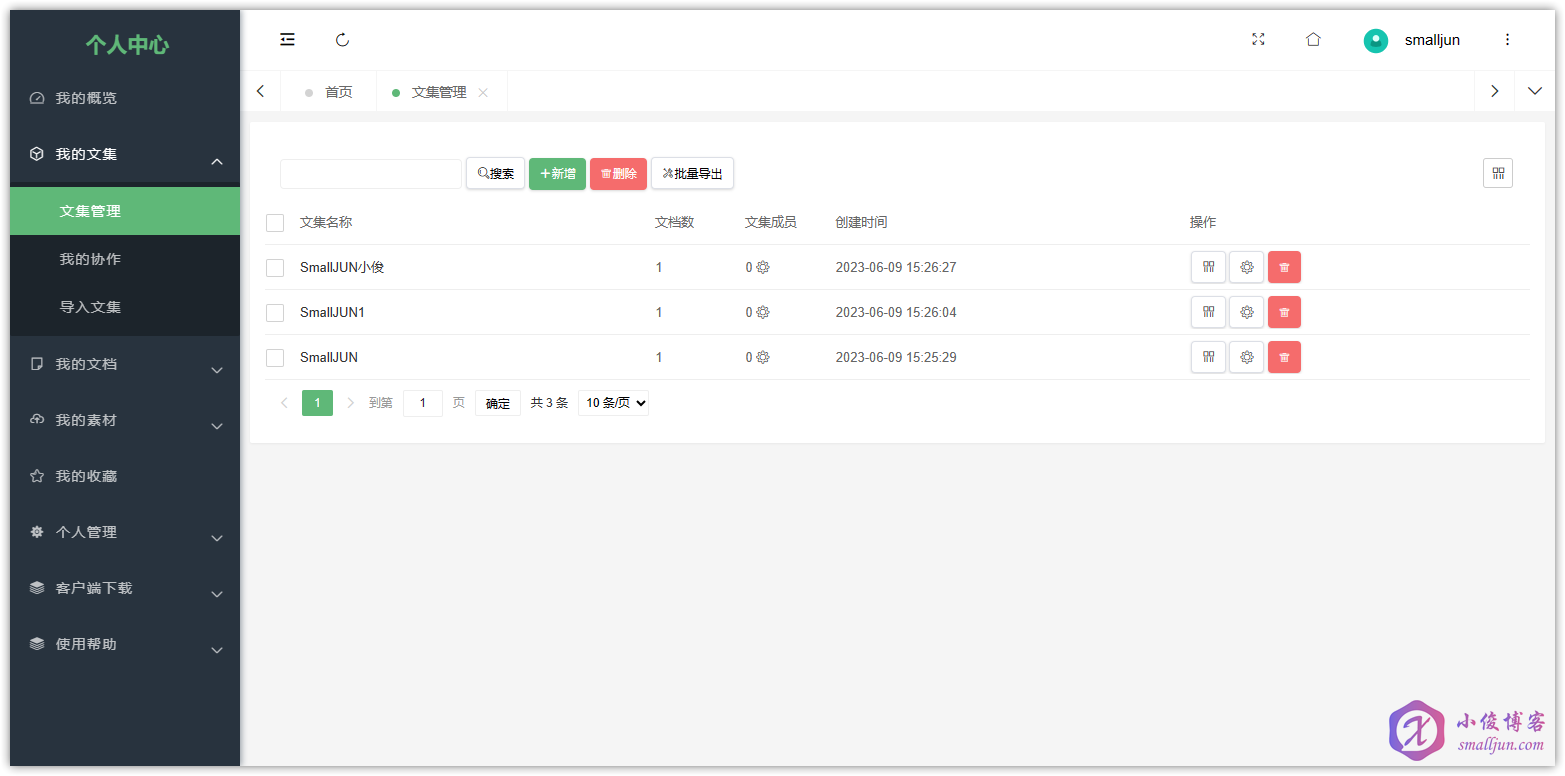
5.3 表格查看页
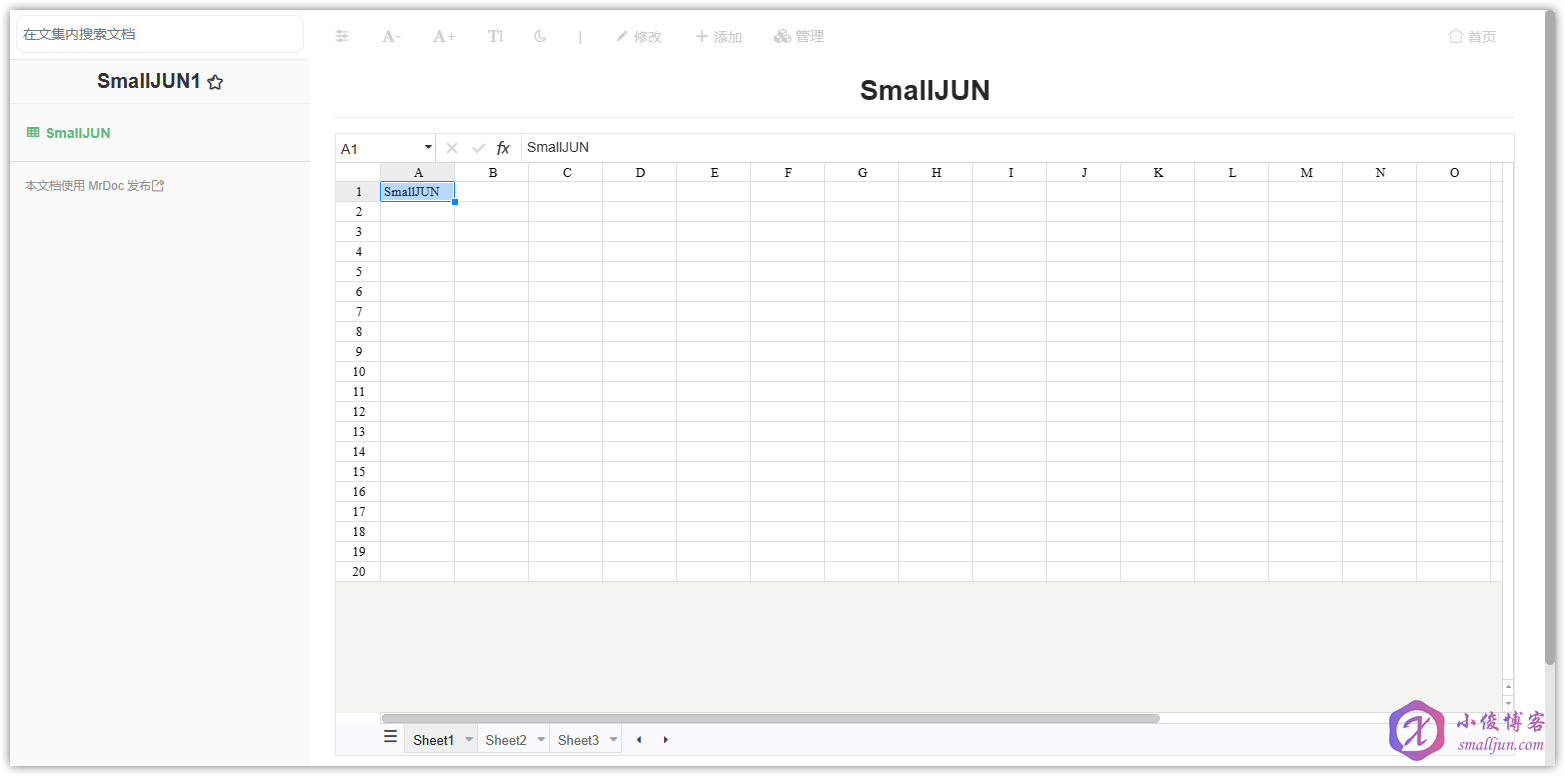
5.4 文档查看页
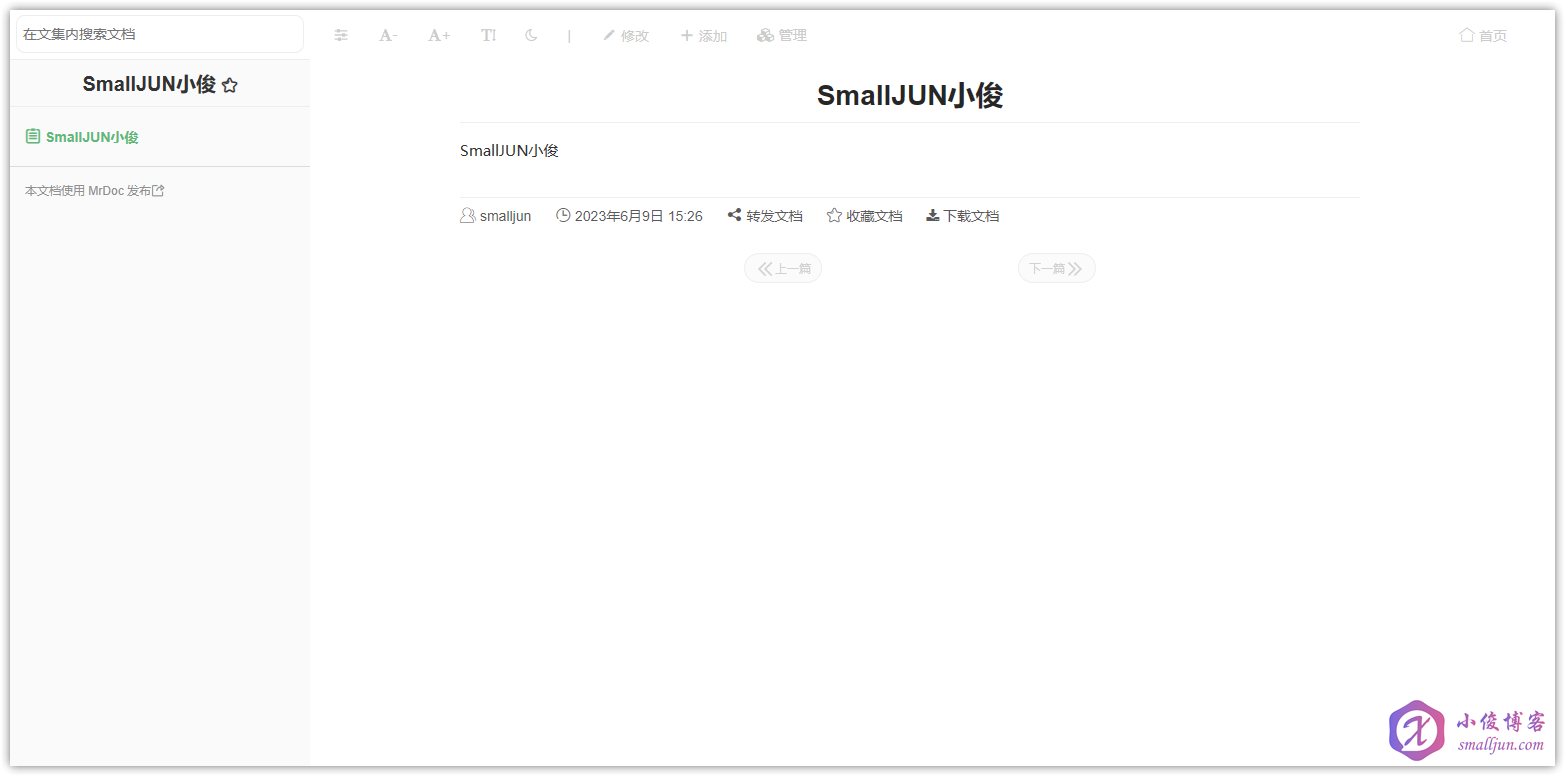
5.5 文档编辑页
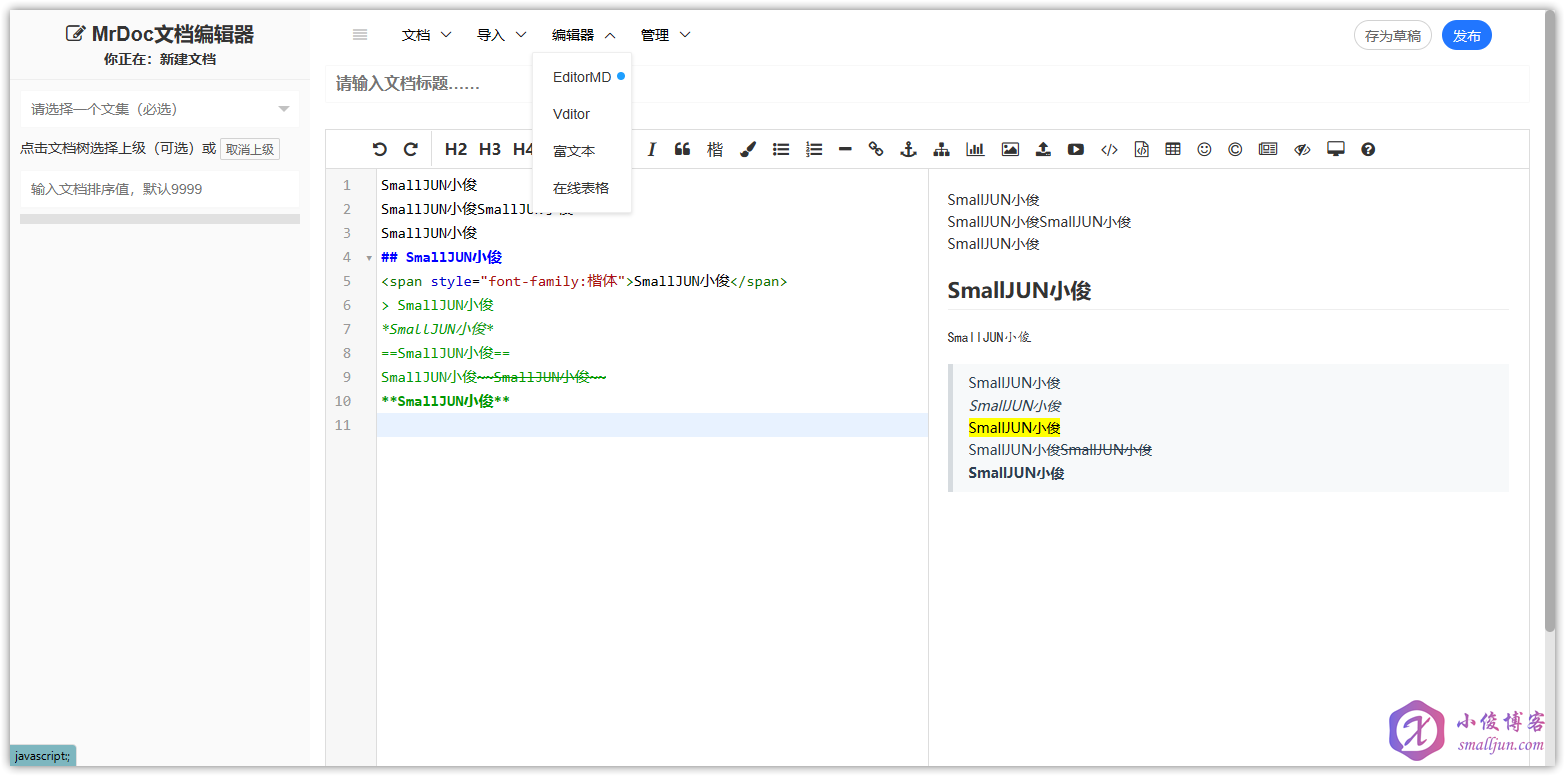
5.6 表格编辑页
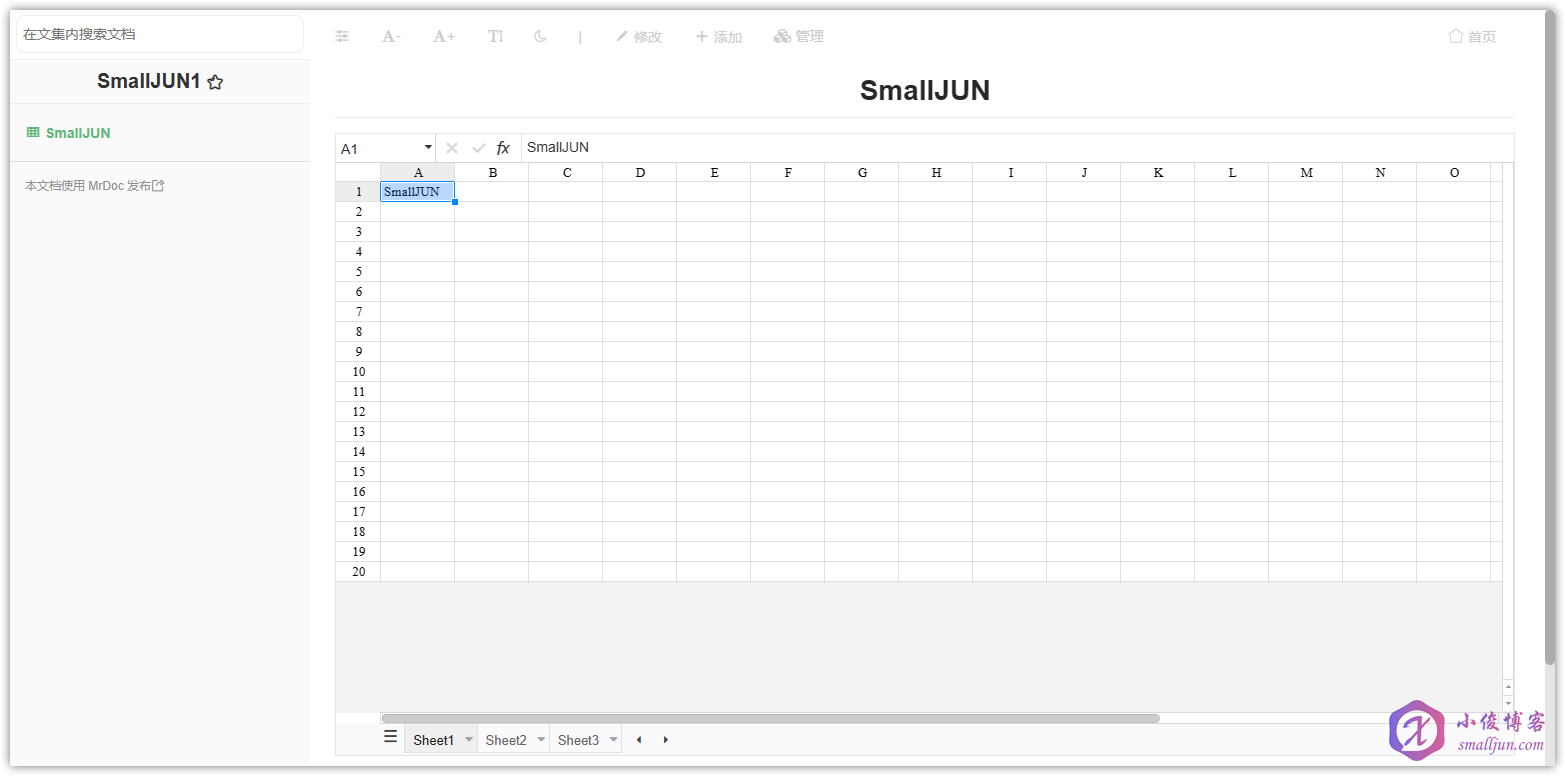
5.7 后台管理页
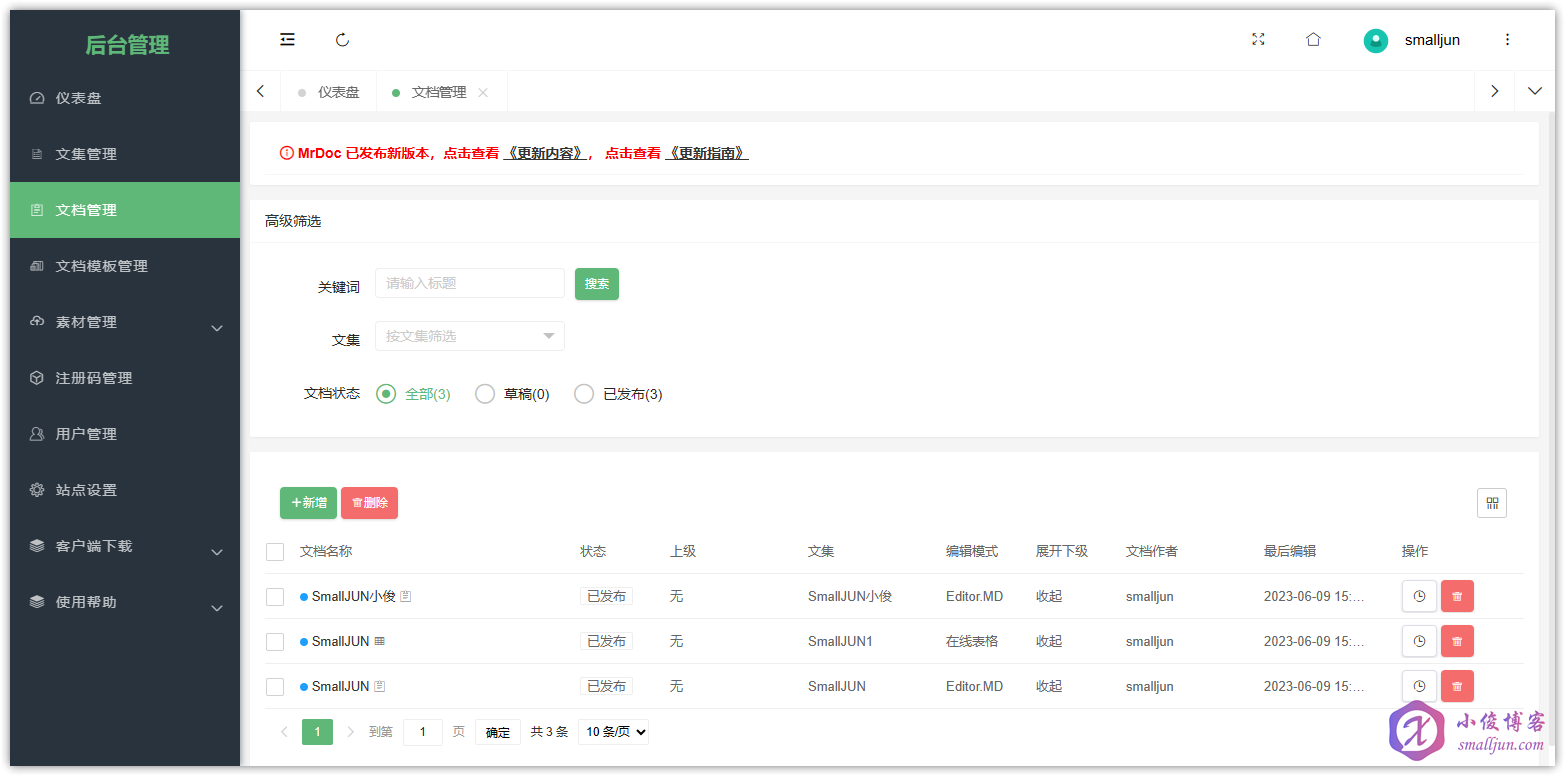
6. 部署 MrDoc
6.1 环境准备(腾讯云轻量应用服务器)
该步骤特别为使用腾讯云轻量应用服务器的用户准备,若你不是用腾讯云轻量应用服务器部署该程序,可以直接转到 6.2 环境准备(其他服务器) 继续阅读。
6.1.1 重装系统
[quote color=“danger”]此操作前请确保服务器上无重要程序、文件!!!请确保服务器上的数据已经备份好!!!
此操作前请确保服务器上无重要程序、文件!!!请确保服务器上的数据已经备份好!!!
此操作前请确保服务器上无重要程序、文件!!!请确保服务器上的数据已经备份好!!!
[/quote]
进入腾讯云轻量应用服务器的控制台,进入 重装系统 界面,然后选择 使用容器镜像 ,列表中选择 Ubuntu20.04-Docker20 , 请确保服务器上无重要程序、文件!!!请确保服务器上的数据已经备份好!!! 然后点击勾选 确认已了解以上内容,我确定已备份完成 ,而后点击确定即可完成系统重装。
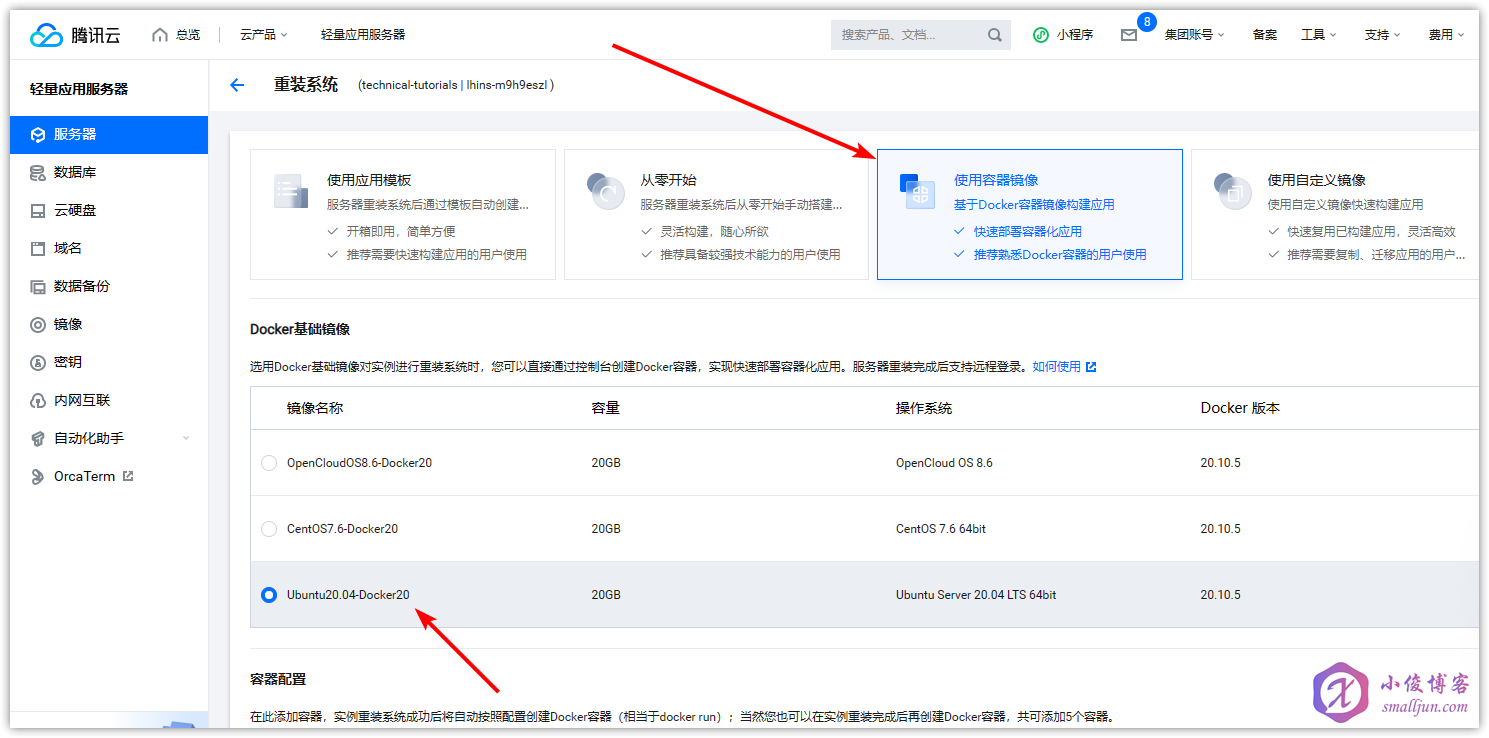

腾讯云轻量应用服务器与 CVM 相比,轻量应用服务器更聚焦于云计算入门者、学生等用户群体,更加简单易用,将基础云资源与热门开源软件的融合打包实现应用的开箱即用,更适合于支撑小型应用,这边我们之间选择 Docker 容器镜像,就可以跳过安装 Docker 、 docker-compose的步骤(如果你使用的是境内服务器,腾讯云的 Docker 容器镜像已经配置好了国内镜像源,可以加速访问 Docker 镜像资源)。由于腾讯云的 Docker 容器镜像中的 Docker 已经安装了 docker-compose 。所以下文中若你见到 docker compose 命令,请你使用使用 docker-compose 命令!
6.1.2 登录服务器
OrcaTerm (原名 WebShell )是腾讯遨驰云原生操作系统中 CVM 、 Lighthouse 、裸金属等产品的统一网页终端,帮助用户随时随地通过浏览器远程登录服务器管理业务,相比本地远程终端更轻量便捷,无需掌握 SSH 和 FTP 也可轻松操作。
进入腾讯云轻量应用服务器的控制台,点击右上方的 登录 ,使用腾讯云正在公测的 OrcaTerm 登录到服务器。
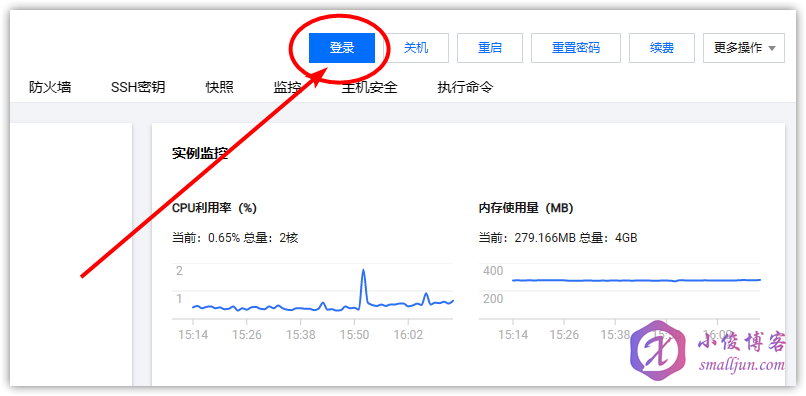
然后点击登录,即可登录到服务器中
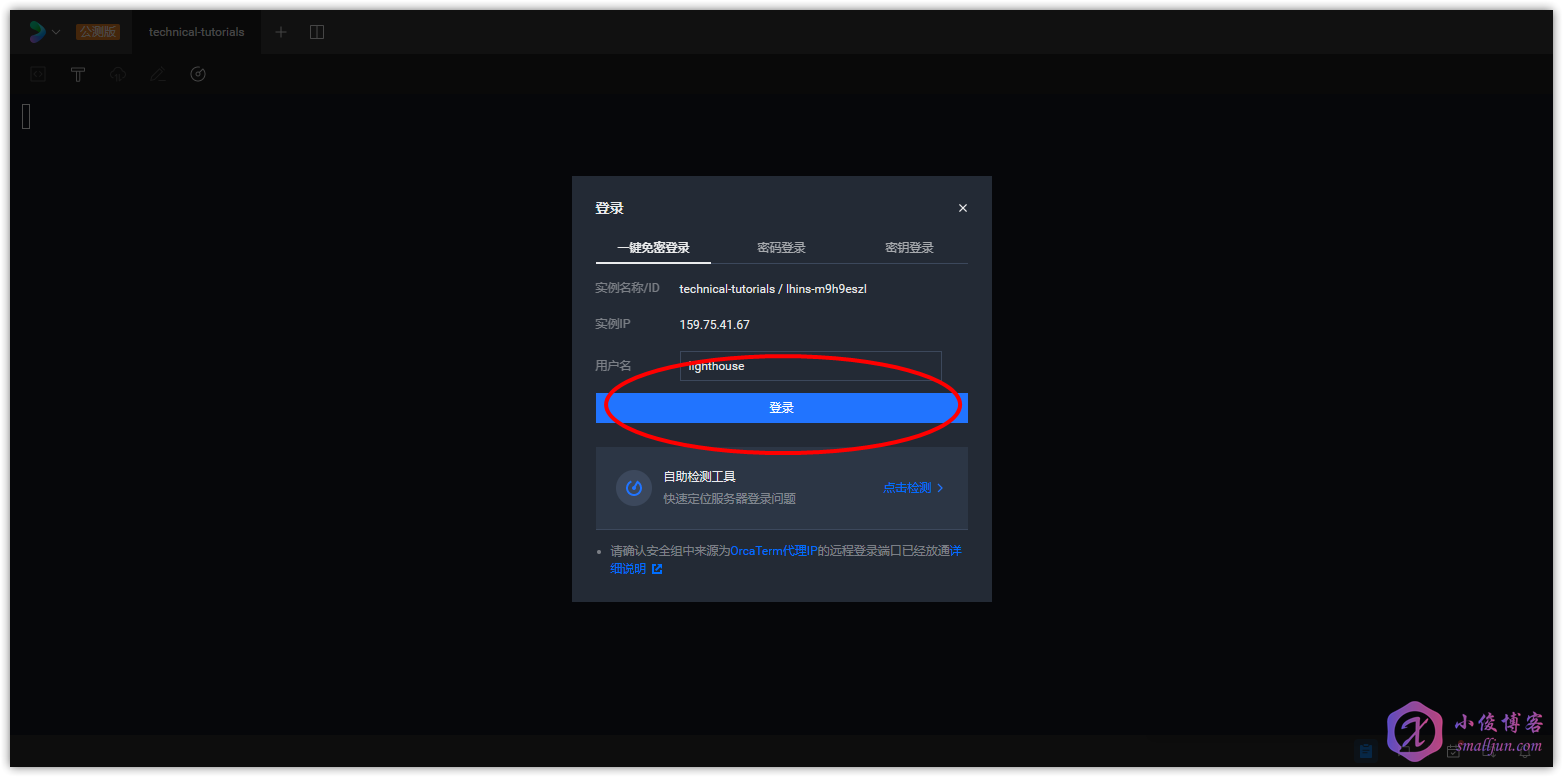
输入下面这句命令登录到 root 账号
sudo -i
- 1
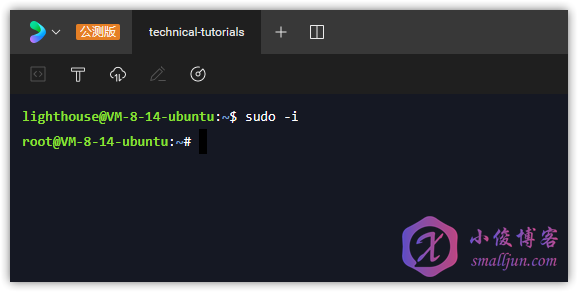
6.1.3 安装 Nginx Proxy Manager(必需反向代理本教程选用NPM)
安装 Nginx Proxy Manager 的详细教程小俊之前也写过哦,也配有详细的视频版本,需要学习的朋友可以点击这篇文章学习
Copyright © 2003-2013 www.wpsshop.cn 版权所有,并保留所有权利。


